Windows veikala funkcijas ir gan bezmaksas, gan maksaslietotnes. Lejupielādējot bezmaksas lietotnes, nav svarīgi, kuras valsts veikalā jūs apmeklējat. Ar maksas lietotnēm tas ir savādāk. Lai iegādātos apmaksātu lietotni, jums jāievada maksājuma veids. Tas nozīmē norēķinu adreses ievadīšanu, kurā norādīta arī jūsu valsts. Valstij ir jāsakrīt ar jūsu kredītkarti, debetkarti vai jebkuru citu maksāšanas līdzekli. Diemžēl lietotne Windows Store neļauj mainīt valsti. Tas jums ir iepriekš izvēlēts, un jums nav iespēju to mainīt. Tas nenozīmē, ka nav iespējams mainīt valsti. Lai to izdarītu, vadības panelī ir jārediģē sava reģiona iestatījumi. Lūk, kā.
Atveriet vadības paneļa lietotni. Jūs to varat meklēt, izmantojot Windows meklēšanu. Atveriet iestatījumu grupu “Pulkstenis, valoda un reģions”. Noklikšķiniet uz Mainīt reģionu.

Tiks atvērts logs “Reģions”. Cilnē “Atrašanās vieta” ir nolaižamā izvēlne ar nosaukumu “Mājas atrašanās vieta”. Atlasiet valsti, kas atbilst jūsu norēķinu adresei, un noklikšķiniet uz Lietot.
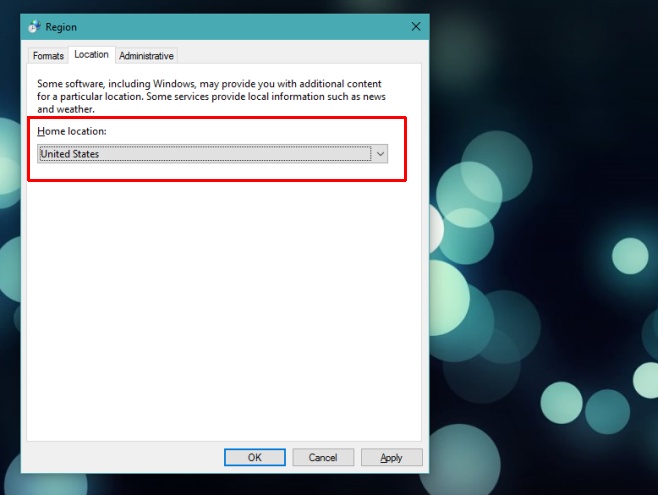
Atgriezieties lietotnē Windows Store, un tā pateiksjums tas ir jāatsvaidzina. Ļaujiet tai rīkoties un ievadiet norēķinu informāciju, tiklīdz tā ir atkārtoti ielādēta. Norēķinu informācijas logā izvēlētā valsts tiks atjaunināta. Kad esat iegādājies lietotni, jūs vienmēr varat mainīt atrašanās vietu.
Pats par sevi saprotams, ka Microsoft tā vajadzējapadarīja šo iestatījumu nedaudz vieglāk atrodamu. Kā parasti, jebkura lietotņu veikala valsts, piem. Google Play veikals vai Mac App Store tiek iestatīts vai nu lietotnē, vai arī, kad izveidojat kontu. Ļoti maz cilvēku domājams, ka viņiem būs jāmaina valsts reģiona iestatījumos, lai mainītu to veikala lietotnē.
Kamēr iestatījums ir slikti novietots, tam tāds irpriekšrocība. Valstu maiņa Windows veikalā ir smieklīgi vienkārša, kad zināt, kur atrodas iestatījums. Citos lietotņu veikalos jums ir jāpāriet caur stīpām un bieži jāizveido atsevišķi konti, lai jūs varētu lejupielādēt bezmaksas lietotnes no citas valsts veikala.













Komentāri